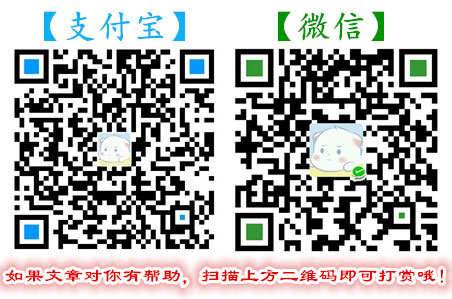下载链接:https://sourceforge.net/projects/orwelldevcpp/
点击链接进入dev-c++下载页面,点击Download,等待5秒钟自动下载。
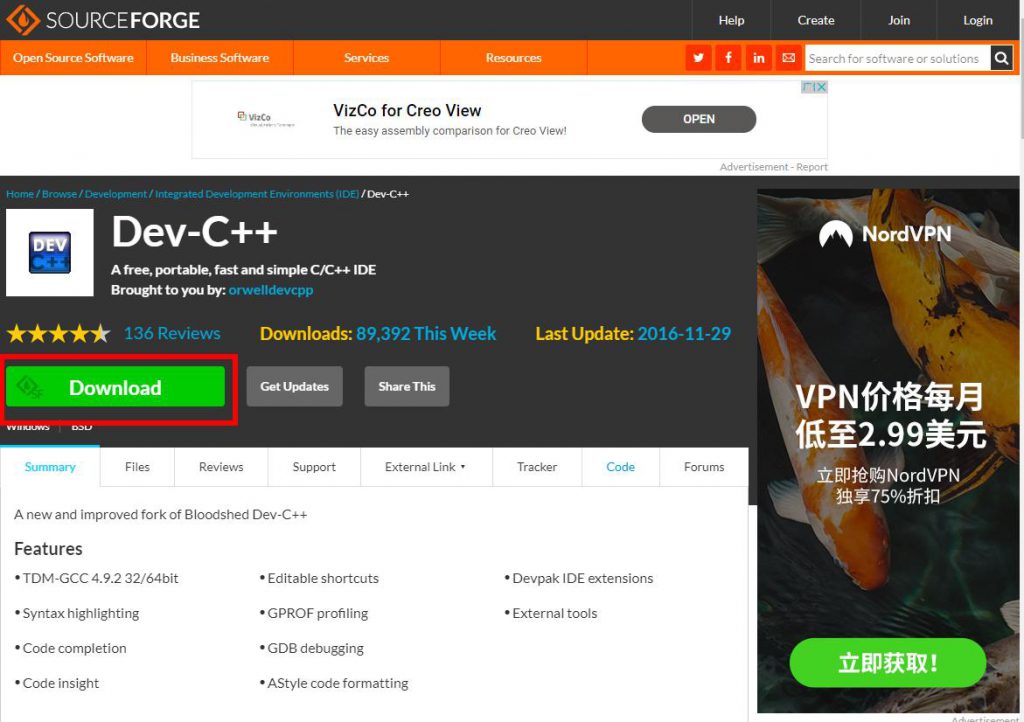
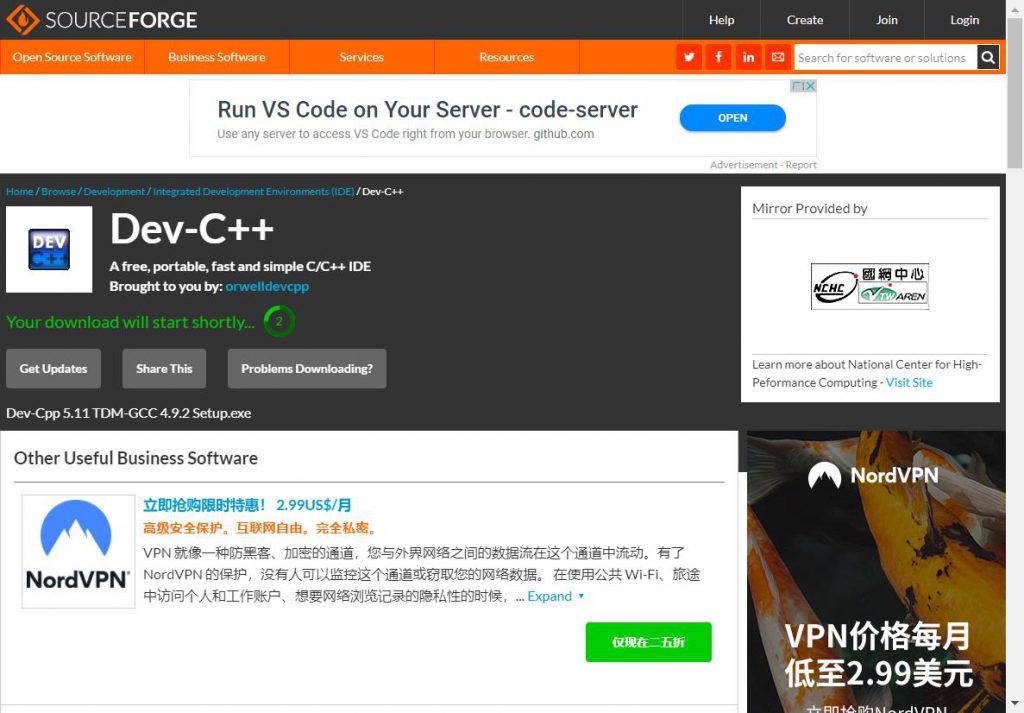
注:因为网页这里下载很慢,我这里直接提供安装包Dev-Cpp 5.11 TDM-GCC 4.9.2 Setup的链接
百度网盘链接:https://pan.baidu.com/s/16TJTa5-BJfyHeUqZ0ZmuLg 提取码:xy88
蓝奏云链接:https://www.lanzous.com/i5sxksj
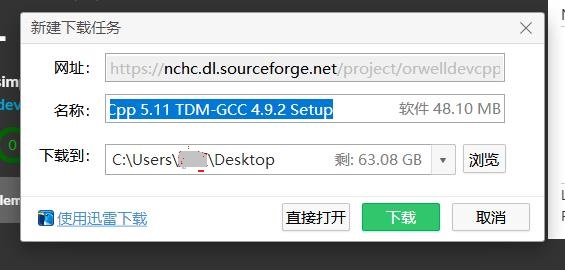
下载完成后,打开安装包,首先加载安装程序(只需要几十秒)。

选择默认的(English),Dev C++ 支持多国语言,包括简体中文,但是要等到安装完成以后才能设置。
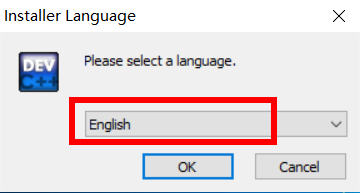
选择同意(I Agree)。
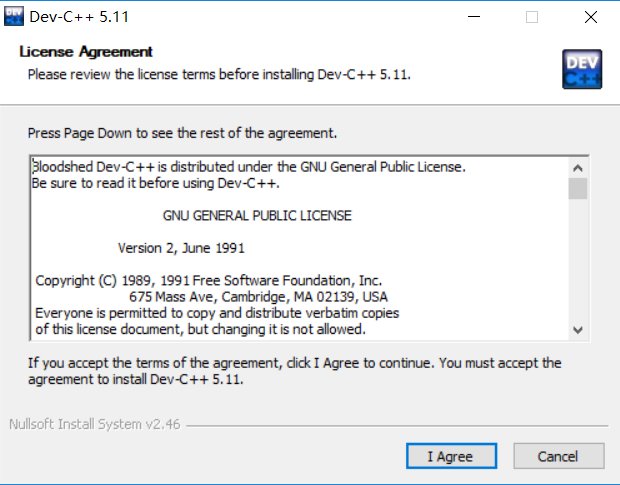
选择安装组件,然后Next。
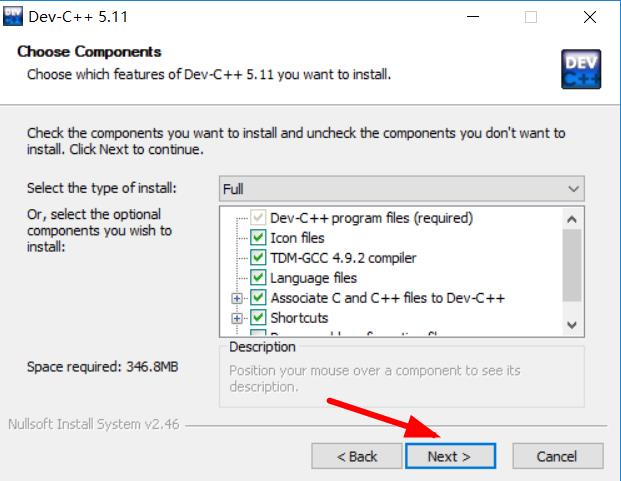
选择安装路径安装

安装中……耐心等待!!
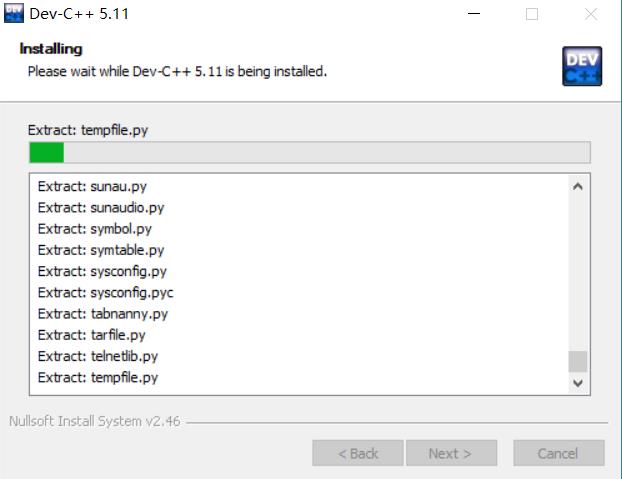
安装完成,打开
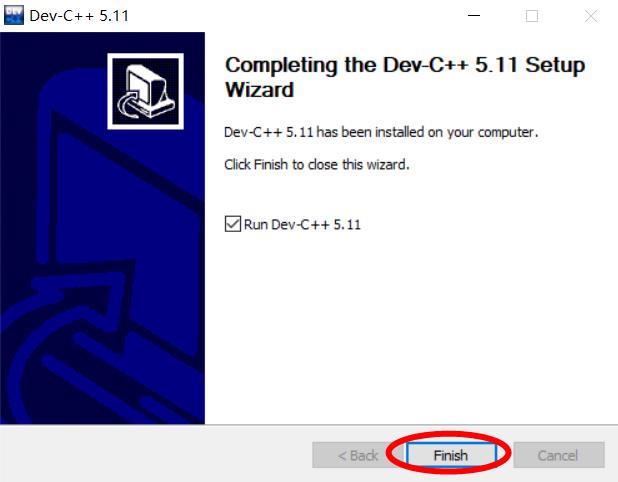
现在开始配置。
语言选择简体中文,Next

再选择主题,Next(我这里就不设置了)

设置完成

点击OK,进入了dev-c++ 5.11界面。
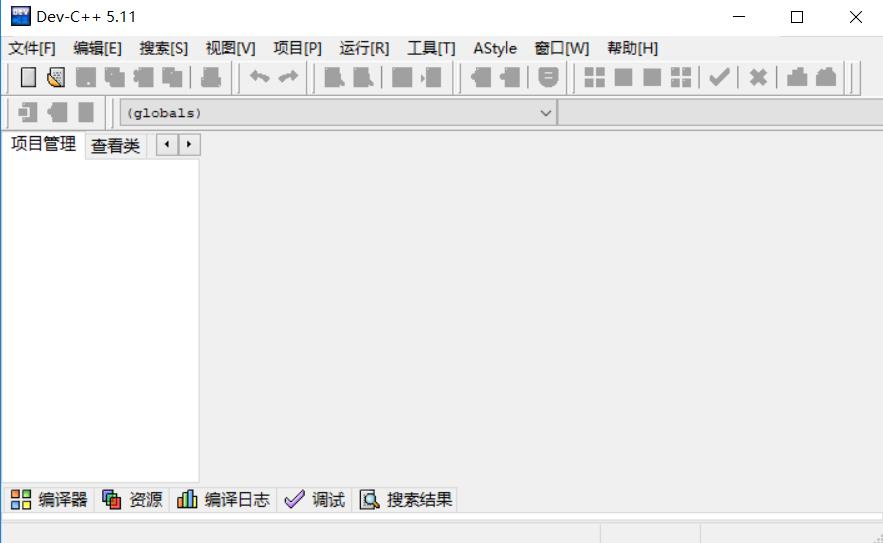
附赠使用方法
写一个Hello World。单击左上角文件-》新建-》项目。
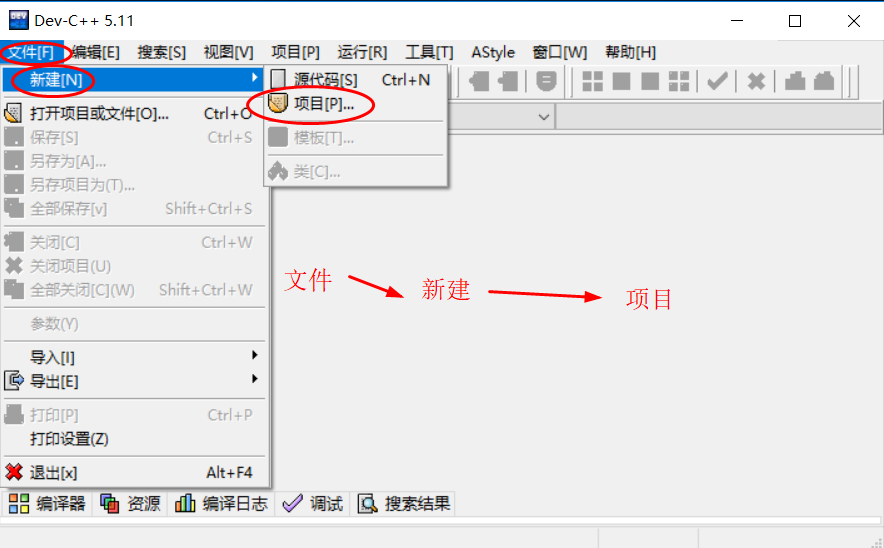
选择Console Application,选择“C项目”(如果写C++程序就选择“C++项目”),写入项目名称,最后确定
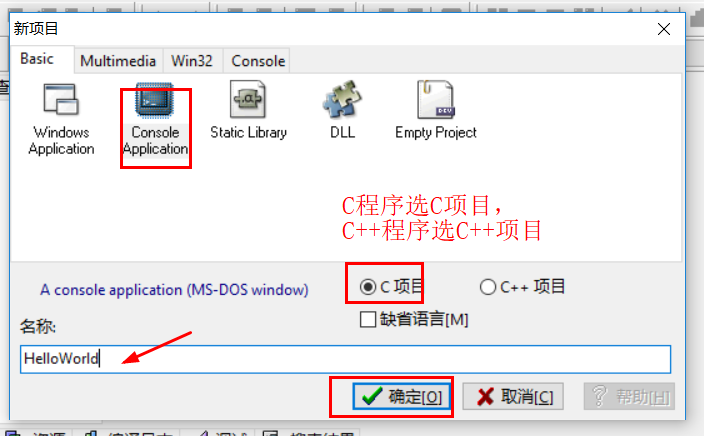
确定之后需要保存项目,选择合适的路径目录保存项目代码即可。
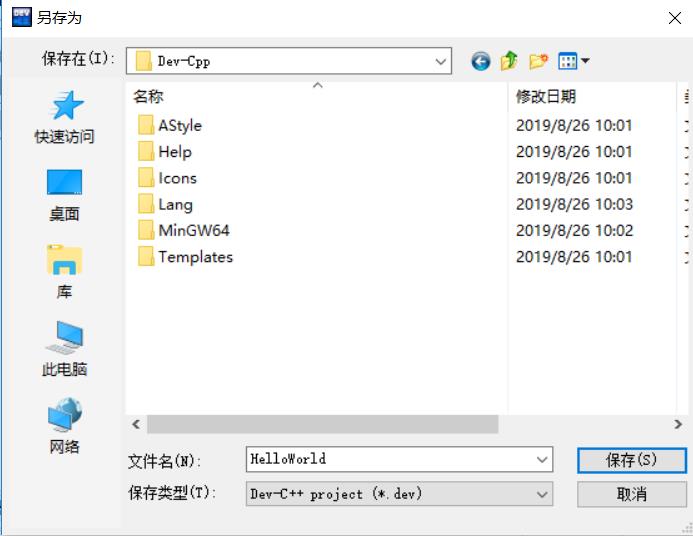
保存之后返回开发界面,在左侧项目管理中出现刚刚新建的项目,并且自动创建一个main.c文件和基本的代码框架
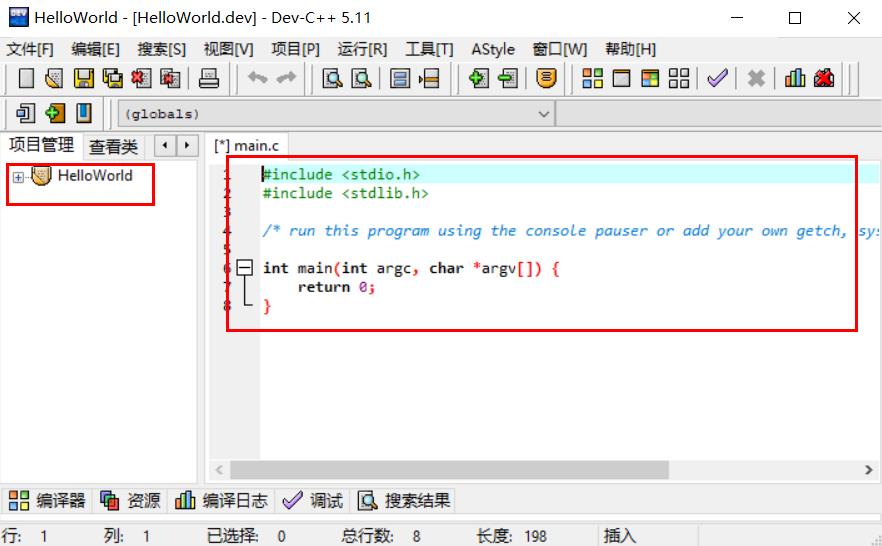
在main函数中输入语句“printf(“Hello World!\n”);”
点击菜单“运行”中选择“编译”开始程序编译(快捷键”F9″)
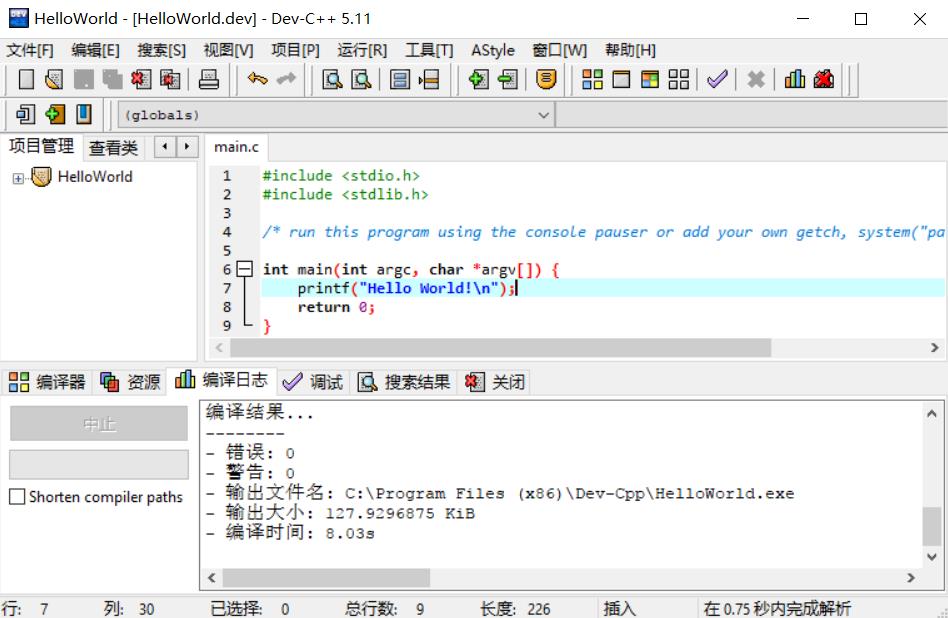
点击菜单“运行”中选择“运行”开始运行程序(快捷键”F10″)
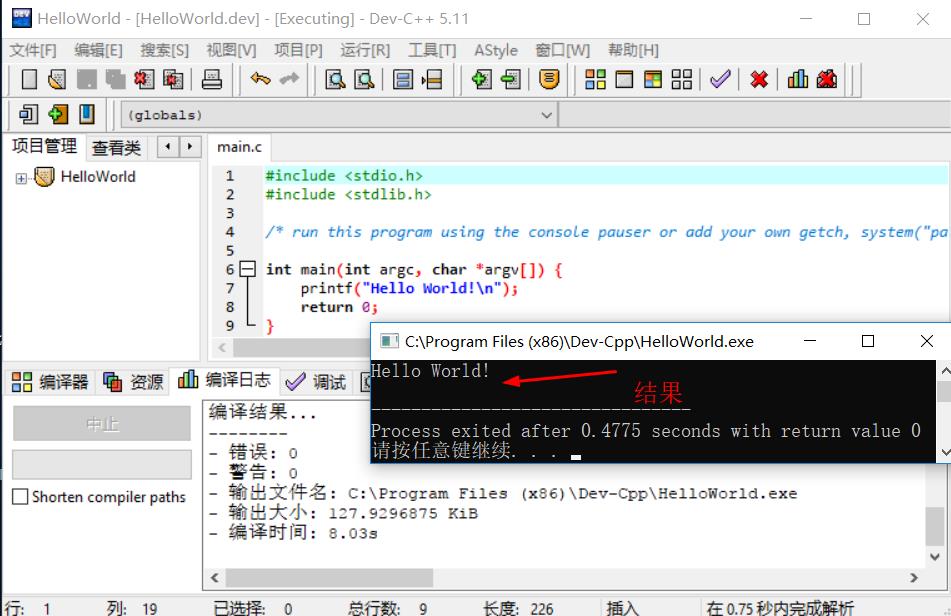
OK,以上就是dev-c++的安装以及使用。